시간 제한 없는 화면 녹화 프로그램 선택: 10가지 옵션
화면 녹화 프로그램을 다운로드하려고 기대했는데, 10분에서 5분 정도밖에 녹화할 수 없다는 걸 알게 됐어요. 이보다 더 짜증 나는 상황은 없을 거예요.
이런 일이 일어나지 않도록 하려면 다음을 찾아야 합니다. 시간 제한 없는 화면 녹화기 도구를 선택하고 다운로드할 때 주의해야 할 점이 있습니다. 하나하나 살펴보는 것은 너무 번거롭기 때문에 이 가이드에서 확인해 보는 건 어떨까요? 여러분의 필요를 충족시켜 줄 10가지 도구를 소개합니다. 어떤 도구가 가장 적합한지 알아보려면 계속 읽어보세요.

1부. 시간 제한 없는 최고의 화면 녹화 프로그램 10선
FVC 스크린 레코더
가장 적합한 대상: 게임 플레이 녹화, 가이드 영상 제작
우리는 넣어 FVC 스크린 레코더 첫째, 정말 다재다능하기 때문입니다. 컴퓨터 화면, 웹캠, 시스템 사운드, 마이크 녹화 등 모든 기능을 지원합니다. 또한, 포괄적인 비디오 편집 및 주석 도구가 내장되어 있어 게임 플레이 영상, 교육 영상, 웨비나 녹화에 최적의 선택입니다.
FVC Screen Recorder의 무료 버전은 일상적으로 사용하기에 충분합니다.
녹음 시간 제한으로 인해 방해받는 일은 결코 없습니다.
무료 다운로드Windows 7 이상안전한 다운로드
무료 다운로드MacOS 10.7 이상안전한 다운로드

장점
- 완벽한 기능을 갖추고 사용하기 쉽습니다.
- 휴대폰 화면의 내용을 녹화하는 기능을 지원합니다.
- 사용 기간이나 워터마크 등에 제한이 없습니다.
단점
- 전체 녹음 옵션은 구독을 통해서만 사용할 수 있습니다.
OBS 스튜디오
가장 적합한 대상: 게임 플레이 녹화하기
OBS Studio는 오픈 소스이고 무료인 것으로 알려져 있습니다. 최고의 게임 레코더 매우 유연한 녹화 및 편집 설정을 제공합니다. 이 플랫폼에서 라이브 게임도 켤 수 있습니다. 게이머와 블로거에게 OBS Studio는 워터마크와 시간 제한이 없는 최고의 무료 화면 녹화 프로그램입니다.

장점
- 100% 무료.
- Windows, Mac, Linux 등 폭넓은 적응성을 갖추고 있습니다.
- 녹음 및 편집 기능은 매우 유연하고 상세합니다.
단점
- 인터페이스가 복잡하고 초보자에게 친화적이지 않습니다.
캠스튜디오
가장 적합한 대상: Windows에서 몇 가지 기본 녹음 작업 적용
CamStudio는 PC에서 시간 제한 없이 화면 녹화가 가능한 무료 프로그램으로, 무손실 녹화를 지원합니다. 2001년에 첫 버전이 출시되었으니 안심하고 사용하세요.

장점
- 무료이며, 시간 제한이 없습니다.
- 지연 없이 실행되고 실행 메모리를 거의 차지하지 않습니다.
- 기본적인 비디오 편집 옵션을 제공합니다.
단점
- Mac 컴퓨터에서는 사용할 수 없습니다.
- 인터페이스가 약간 오래되었습니다.
- MOV 및 MKV 형식을 지원하지 않습니다.
쉐어엑스
가장 적합한 대상: 녹음 설정을 개인화하세요.
Sharex는 개인 맞춤형 화면 녹화 소프트웨어입니다. 다시 한번 말씀드리지만, 완전 무료입니다. 여기에서 다양한 녹화 모드를 이용할 수 있으며, 전체 화면, 메뉴, 특정 영역 또는 특정 창의 내용을 쉽게 녹화할 수 있습니다.
또한, 이 무료 윈도우 화면 녹화기에는 시간 제한이 없는 많은 주석 도구가 있습니다.

장점
- 개인화 설정이 다양합니다.
- 다양한 비디오 업로드 및 공유 옵션이 제공됩니다.
단점
- 사용하기 복잡함.
- 기본적인 비디오 편집 기능이 없습니다.
화면녹화
가장 적합한 대상: 녹음 공유
녹화된 영상이 너무 커서 공유하기 어렵습니다. 이 문제는 오랫동안 사용자들을 괴롭혀 왔습니다. 하지만 ScreenRec을 사용하면 이런 걱정을 할 필요가 없습니다. ScreenRec은 무료이며, 시간 제한도 없고, 영상에 워터마크도 추가되지 않습니다. 녹화가 끝나면 작업물이 온라인에 저장되어 팀이나 동료와 쉽게 공유할 수 있습니다.

장점
- 사용자가 그룹으로 비디오를 공유할 수 있도록 지원합니다.
- 사용하기 쉽고 반응성이 좋습니다.
- 영상이 시청되었다는 것을 보여줍니다.
단점
- Mac 컴퓨터에는 적합하지 않습니다.
- 비디오 편집 기능이 없습니다.
무료 캠
가장 적합한 대상: YouTube에 녹화본 업로드
녹화를 마치고 YouTube 등의 플랫폼에 작품을 업로드하려면 플랫폼의 요구 사항에 맞게 비디오 매개변수를 수정해야 할 뿐만 아니라 많은 시간을 투자해야 합니다.
다행히 시간 제한 없는 무료 화면 녹화 프로그램인 Free Cam이 있습니다. 비디오와 오디오 녹화는 물론 기본적인 편집 기능도 제공합니다. Free Cam은 YouTube와도 원활하게 연동되므로 녹화한 영상을 이 비디오 웹사이트에 쉽게 업로드할 수 있습니다.
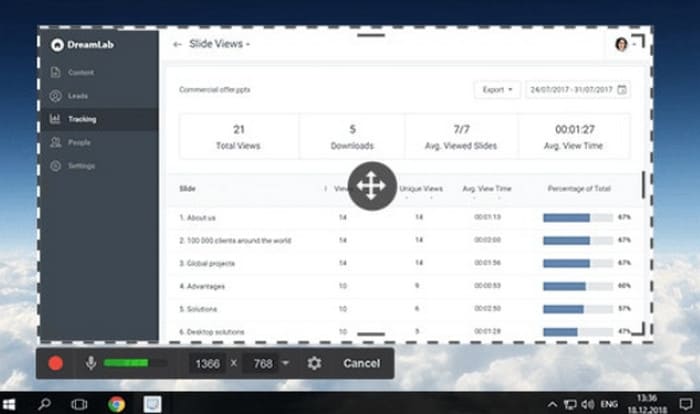
장점
- 사용자 인터페이스는 잘 구성되어 있고 매우 명확합니다.
- 업로드를 위해 YouTube 통합을 지원합니다.
단점
- Mac 및 Linux에서는 사용할 수 없습니다.
렉클라우드
가장 적합한 대상: 공동 플레이리스트 만들기
데스크톱 소프트웨어를 살펴본 후, 시간 제한 없는 무료 온라인 화면 녹화 도구인 RecCloud에 대해 알아보겠습니다. 이 화면 녹화 도구를 사용하려면 다운로드와 설치 단계를 거칠 필요가 없습니다.
가장 큰 장점은 팀이나 가족과 함께 비디오 재생 목록을 만들 수 있다는 것입니다. 특정 녹화본을 보호하고 싶다면 비밀번호를 설정할 수도 있습니다.
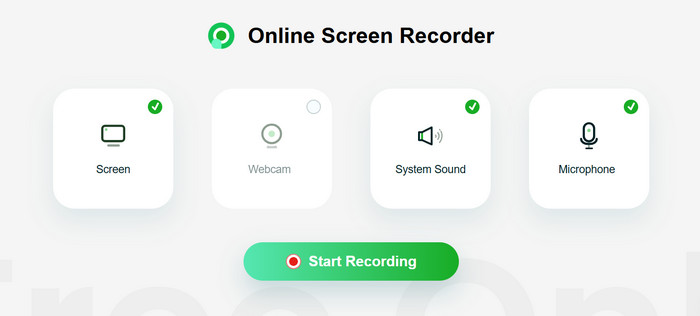
장점
- 설치나 다운로드가 필요 없어 사용하기 쉽습니다.
- 개인 화면 녹화에 대한 암호 보호가 지원됩니다.
단점
- 편집 및 라벨링 옵션이 거의 없습니다.
멋진 스크린샷 및 화면 녹화 프로그램
가장 적합한 대상: 녹음 시 주석 달기
온라인 도구 외에도 브라우저 플러그인이라는 또 다른 형태의 화면 녹화 도구가 있습니다. Awesome Screenshot and Screen Recorder는 이러한 화면 녹화 도구 중 하나입니다. Chrome을 사용하여 화면, 웹캠, 마이크, 시스템 소리를 녹화할 때 언제든지 사용할 수 있습니다.
레코더는 충분한 주석 도구를 제공합니다. 튜토리얼 영상, 교육 영상 등을 쉽게 제작할 수 있습니다.
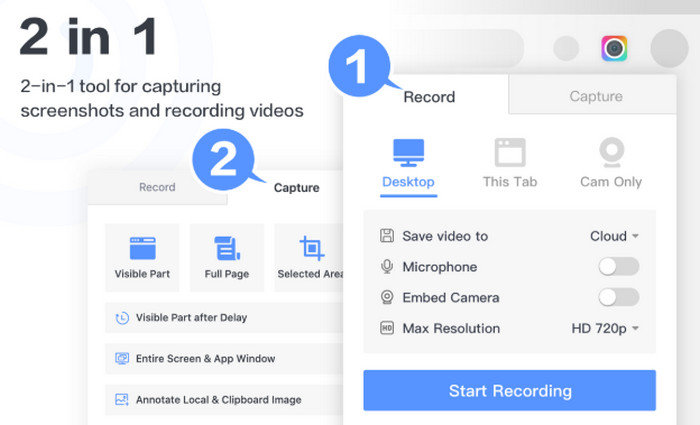
장점
- 최대 4K 출력 선명도가 지원됩니다.
- 주석 도구는 다양하고 좋습니다.
- 녹화된 비디오를 클라우드에 저장하는 기능을 지원합니다.
단점
- 지원되는 출력 형식은 제한되어 있습니다.
Chrome용 Movavi 화면 녹화기
가장 적합한 대상: 무제한 녹음
이 화면 녹화 도구는 Movavi에서 Chrome 사용자를 위해 개발한 플러그인입니다. 시간 제한 없이 화면 콘텐츠를 무료로 녹화할 수 있으므로 일상적인 교육, 프레젠테이션 또는 화상 회의에 적합합니다.

하지만 무료 버전은 영상에 워터마크가 추가된다는 점에 유의하세요. 워터마크를 제거하려면 유료 버전으로 업그레이드해야 합니다.
장점
- 설치 및 사용 단계는 매우 간단합니다.
- 화면을 녹화할 때는 제한이 없습니다.
단점
- 무료 버전은 워터마크가 포함된 비디오를 내보냅니다.
Nimbus 스크린샷 및 화면 비디오 레코더
가장 적합한 대상: 단축키로 레코더 제어
Nimbus 스크린샷 & 화면 비디오 레코더는 초보자에게 매우 친화적일 뿐만 아니라, 브라우저 창에서 녹화된 비디오를 편집할 수 있도록 지원하여 추천 목록에 올랐습니다. 또한 파일을 GIF로 변환할 수도 있습니다.
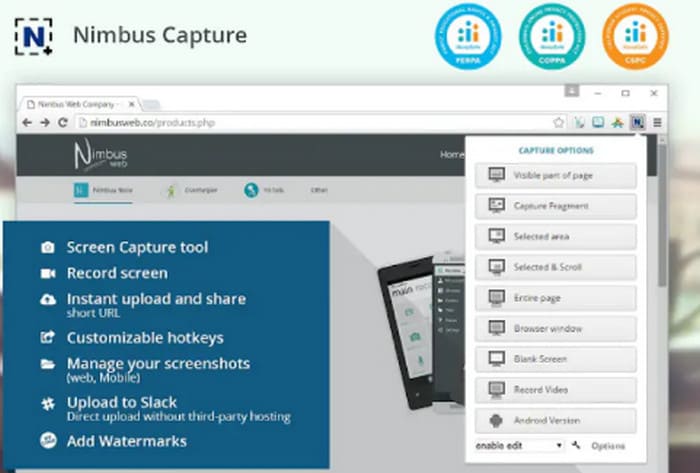
장점
- 사용하기 쉬운 단계입니다.
- 단축키 제어로 녹음 시작 및 종료를 지원합니다.
- 비디오를 MP4 또는 GIF로 출력할 수 있습니다.
단점
- 일부 기능을 사용하려면 계정을 업그레이드해야 합니다.
2부. 시간 제한 없는 최고의 화면 녹화 프로그램 선택
| FVC 스크린 레코더 | Windows, Mac | 무료인가 아닌가 | 시간 제한 | 양수표 | 사용하기 쉬운 |
| OBS 스튜디오 | 윈도우, 맥, 리눅스 | 무료 및 유료 | 아니 | 아니 | 쉬운 |
| 캠스튜디오 | 윈도우 | 비어 있는 | 아니 | 아니 | 복잡한 |
| 쉐어엑스 | 윈도우 | 비어 있는 | 아니 | 아니 | 쉽지 않다 |
| 화면녹화 | 윈도우, 리눅스 | 비어 있는 | 아니 | 아니 | 괜찮은 |
| 무료 캠 | 윈도우 | 비어 있는 | 아니 | 아니 | 괜찮은 |
| 렉클라우드 | 온라인 | 무료 및 유료 | 계획에 따라 다릅니다 | 예 | 괜찮은 |
| 멋진 스크린샷 및 화면 녹화 프로그램 | 크롬 확장 프로그램 | 무료 및 유료 | 계획에 따라 다릅니다 | 예 | 쉬운 |
| Chrome용 Movavi 화면 녹화기 | 크롬 확장 프로그램 | 무료 및 유료 | 아니 | 예 | 쉬운 |
| Nimbus 스크린샷 및 화면 비디오 레코더 | 크롬, 파이어폭스, 데스크톱 | 무료 및 유료 | 계획에 따라 다릅니다 | 예 | 쉬운 |
3부. Screen Recorder No Limit Time FAQ
시간 제한이 없는 화면 녹화 프로그램이 있나요?
네, 꽤 많이 있습니다. FVC Screen Recorder, OBS Studio, ScreenRec, ShareX 등은 모두 무료이며 시간 제한이 없습니다. 매우 안전하고 신뢰할 수 있으며, 출력 품질도 뛰어납니다.
1시간 분량의 화면 녹화 용량은 몇 GB입니까?
일반적으로 파일 크기는 수 기가바이트에 달할 수 있지만, 고해상도로 비디오를 녹화하거나 무손실 코덱을 사용하면 크기가 수십 기가바이트에 달할 수 있습니다.
고품질의 화면 녹화는 어떻게 하나요?
우선 신뢰할 수 있는 곳을 선택하세요 화면 녹화 소프트웨어FVC 화면 녹화기와 같은 프로그램을 사용하는 경우, 녹화 중 팝업이 발생하는 것을 방지하기 위해 다른 애플리케이션과 웹 페이지를 닫아야 합니다. 또한, 주변 환경이 조용한지 확인하고, 녹화 영역을 설정할 때는 신중해야 합니다.
결론
임의의 검색을 통해 다음을 찾을 수 있습니다. 시간 제한 없는 화면 녹화기하지만 정말 무료이고 적격한 제품일까요? 걱정하지 마세요. 가장 다재다능한 FVC Screen Recorder, 가장 유연한 설정을 제공하는 OBS Studio 등 정말 믿을 수 있고 안전한 제품 10개를 엄선했습니다. 이 글에서 필요한 정보를 찾고 자신에게 가장 적합한 레코더를 선택하세요.



 비디오 컨버터 궁극
비디오 컨버터 궁극 스크린 레코더
스크린 레코더



